10 vanligaste skrivarproblemen och hur man åtgärdar dem

Lär dig om de vanligaste skrivarproblemen och hur man effektivt åtgärdar dem. Ta kontroll över din skrivare och få utskrifter av hög kvalitet.
Om du planerar att sluta använda Spotify , eller om du använder musikströmningstjänsten på en offentlig eller delad enhet, bör du logga ut från ditt Spotify-konto överallt. Den här handledningen visar dig hur du loggar ut från Spotify-appen på din mobila enhet, stationära dator och webben.
Vi kommer också att dela med oss av några säkerhetstips för Spotify-konton som hjälper dig att hålla ditt konto säkert.
Hur du loggar ut från ditt Spotify-konto på alla enheter
Vill du inte vara en av Spotifys prenumeranter längre? Innan du slutar använda tjänsten eller raderar ditt konto, se till att du har loggat ut från alla enheter. Du kan göra detta enkelt genom att gå till Spotify.com och logga in på ditt konto.
När du har loggat in på Spotify klickar du på profilknappen i det övre högra hörnet på sidan och väljer Konto från rullgardinsmenyn. Detta tar dig till Spotifys kontoöversiktssida . Scrolla ner till botten av sidan.
Du kommer att se ett avsnitt som heter Logga ut överallt och klicka på knappen märkt Logga ut överallt .
Spotify noterar att det tar upp till en timme att logga ut från webbspelaren. Detta inkluderar din webbläsare, iPhone-appen, Android-appen och alla stationära appar.
Om du också har loggat in på Spotify på andra enheter som Samsung smarta TV-apparater, Amazon smarta enheter, spelkonsoler, etc., måste du logga ut från dessa enheter separat. För att göra detta, gå till Spotifys sida med kontoinställningar och klicka på fliken Appar i den vänstra rutan.
Gå nu igenom listan över appar på den här sidan och klicka på knappen Ta bort åtkomst bredvid var och en du vill logga ut från. Du bör definitivt ta bort alla gamla enheter från den här listan, även om de är offline för tillfället.
Slutligen bör du se till att din Spotify Premium- prenumeration har tagit slut och inte behöver förnyas automatiskt. Detta kommer att säkerställa att du inte fortsätter att laddas även efter att du slutat använda Spotify.
Du kan göra detta genom att gå till Spotify-webbplatsen, logga in och gå över till sidan med kontoinställningar . Under Din plan klickar du på Ändra plan och scrollar ned till Avbryt Spotify . Klicka nu på Avbryt Premium och du är klar.
Hur man loggar ut från Spotify på iPhone eller iPad
För att logga ut från Spotify-appen på din Apple-enhet, öppna Spotify-appen på iOS först. Klicka nu på kugghjulsikonen i det övre högra hörnet på Spotify-appens hemsida. Detta öppnar Spotify-inställningarna.
Rulla till botten och tryck på Logga ut -knappen och tryck sedan på Logga ut en gång till för att logga ut från Spotify.
Hur man loggar ut från Spotify på Android
Du kan även logga ut Spotifys mobilapp på Android ganska enkelt. Kom ihåg att utloggning inte raderar någon av dina Spotify-spellistor, eller data kring låtar eller poddar som du lyssnar på.
För att logga ut öppnar du Spotifys Android-app och går till startsidan. Klicka på kugghjulsikonen i det övre högra hörnet för att öppna Spotify-inställningarna. Rulla till botten och tryck på Logga ut .
Hur man loggar ut från Spotify på webben
När du är klar med att använda Spotifys webbspelare på Windows, Mac eller Linux kan du logga ut från Spotify. Klicka på profilknappen i det övre högra hörnet på Spotify.com och välj Logga ut från rullgardinsmenyn.
Hur man loggar ut från Spotify på Mac och Windows
Om du vill logga ut från Spotifys app på din Mac eller Microsoft Windows-enhet, öppna appen och klicka på nedåtpilen i det övre högra hörnet. Klicka nu på Logga ut för att logga ut från Spotify.
Alternativt kan du också använda ett kortkommando för att logga ut från ditt Spotify-konto. På Spotify för Windows trycker du på Ctrl + Skift + W för att logga ut, och på Spotify för Mac använder du Kommando + Skift + W .
Varför Spotify kan logga ut dig slumpmässigt
Om du blir slumpmässigt utloggad från ditt Spotify-konto finns det några anledningar till varför detta kan hända. Den kanske vanligaste orsaken är att av misstag rensar cookies och annan data i din webbläsare. Om du har gjort detta kan du behöva logga in igen för att använda Spotifys webbspelare.
En annan möjlighet är att du använder ditt Spotify-konto i en annan region. Om du har skapat ett Spotify-konto i Indien och du försöker komma åt det i USA eller andra länder, måste du logga in från Indien en gång var 14:e dag.
Du kan använda ett VPN för att snabbt logga in på kontot en gång från dess "hem"-region och du är inställd på två veckor.
Om du har följt stegen i den här handledningen är det ytterligare en anledning till att du kan vara utloggad från din enhet. Speciellt om du delar ditt Spotify-konto med andra, finns det en chans att någon annan använde alternativet Logga ut överallt från Spotify.com. Detta kommer att uppmana dig att logga in på ditt Spotify-konto igen.
En dyster möjlighet är att ditt Spotify-konto kan ha blivit hackat. I det här fallet är din bästa insats att återställa ditt Spotify-lösenord och försöka logga in igen.
Hur du säkrar ditt Spotify-konto
Det finns flera steg du kan vidta för att skydda ditt Spotify-konto. Den första innebär att koppla bort ditt Facebook-konto från Spotify. Om du använder ett Facebook-konto för att logga in på andra tjänster och Facebook-kontot äventyras, kan du förlora åtkomsten till alla tjänster som är kopplade till det.
Det är därför det är bättre att ha ett direktlänkat konto på Spotify och att använda ett starkt lösenord för att skydda det. Om du vet vilken e-postadress du använder för att logga in på Facebook kan du gå till Spotify.com och använda sidan Glömt lösenord för att byta till ett e-postbaserat konto.
Efter att ha gjort detta bör du aktivera tvåfaktorsautentisering på din e-postadress också. Detta kommer att öka säkerheten för ditt konto. Spotify i sig har ännu inte stöd för tvåfaktorsautentisering, så du kan inte göra mycket annat än att använda ett starkt lösenord för att förhindra att ditt konto hackas.
Gå sedan till Spotifys länkade app- sida och ta bort åtkomst till alla appar som du inte använder. Efter detta, se till att din mobila enhet eller din stationära dator har all den senaste programvaran och säkerhetsuppdateringarna. Slutligen, uppdatera Spotify-appen till den senaste versionen om du inte redan har gjort det.
Låt musiken spela
Om du är nöjd med säkerheten för ditt Spotify-konto kan du få ut det mesta av din prenumeration genom att ladda upp låtar från din egen samling till Spotify . Om du vill introducera barn för Spotify kan du också kolla in Spotify Kids .
Slutligen, om du är en blivande artist, så här skickar du in din egen musik till Spotify .
Så här loggar du ut alla enheter från Spotify på Android TV
Android TV-användare kan också njuta av att lyssna på låtar eller titta på videopoddsändningar i Spotify-appen. Det finns många Spotify originalpodcaster som kan avnjutas på den stora skärmen. Innan du går vidare, kontrollera om du använder den senaste versionen av appen på din Android TV för att undvika en buggyupplevelse. Här är hur.
Steg 1: Gå till Play Butik på din Android TV.
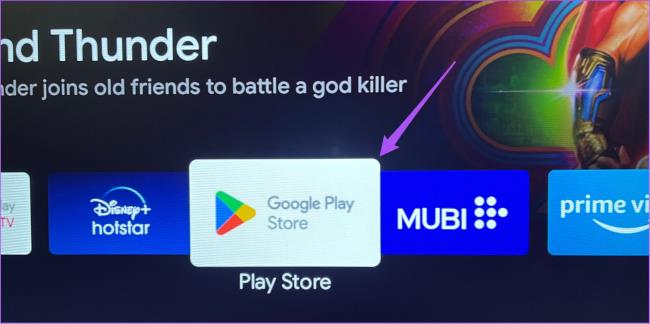
Steg 2: Välj din profilikon i det övre högra hörnet.
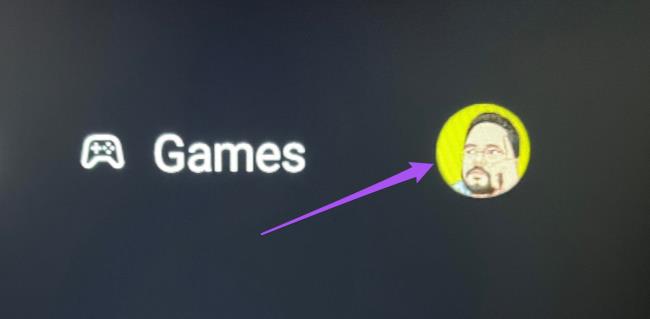
Steg 3: Välj Hantera appar och spel från menyn till vänster.
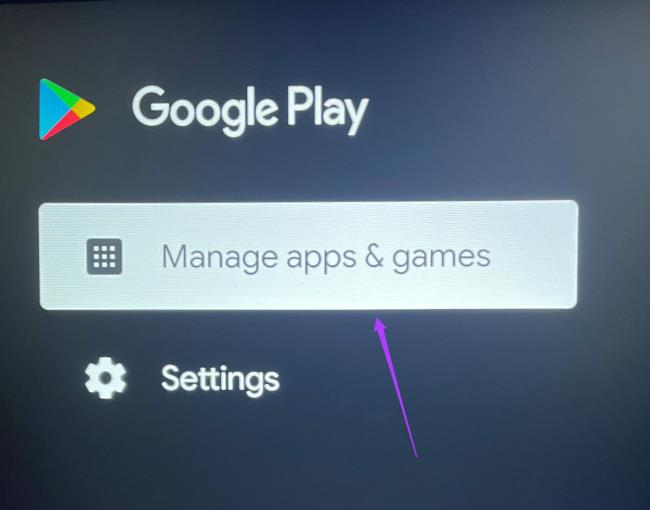
Steg 4: Välj alternativet Uppdateringar.
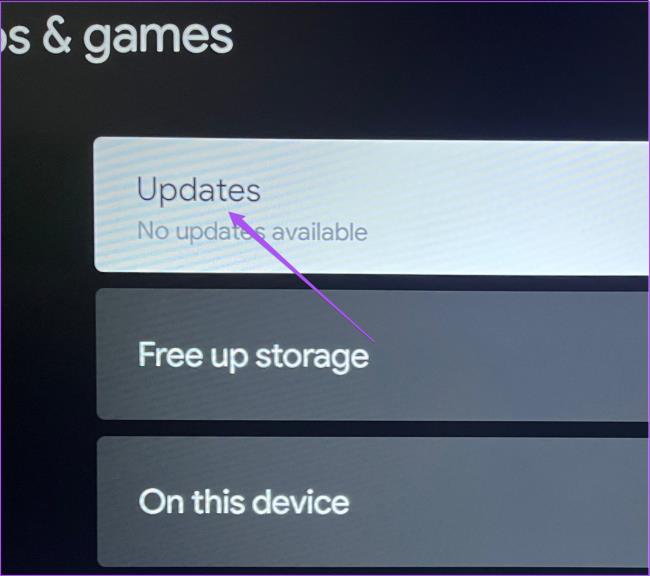
Steg 5: Välj Sök efter uppdateringar.
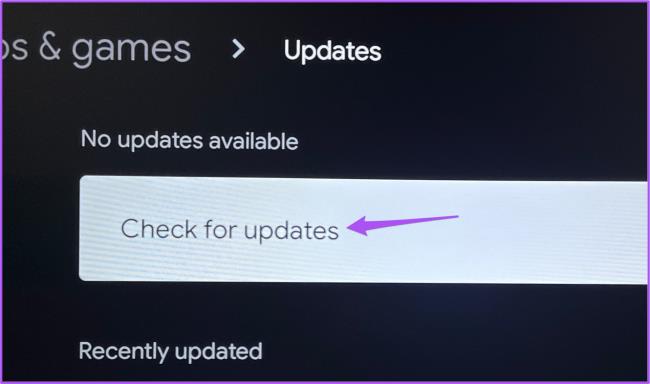
Steg 6: Om det finns en uppdatering tillgänglig laddar du ner och installerar den på din Android TV.
Så här kan du logga ut från ditt Spotify-konto på din Android TV.
Steg 1: Öppna Spotify-appen på din Android TV.
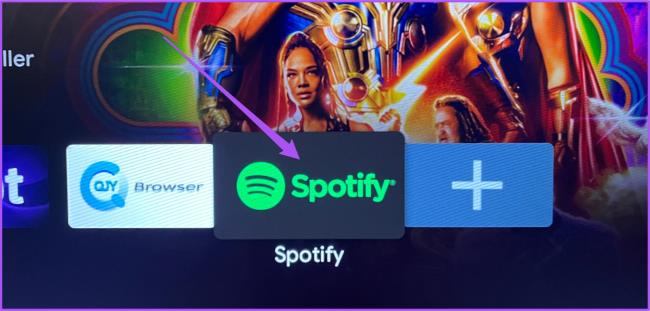
Steg 2: Gå till vänstermenyn och välj Inställningar.
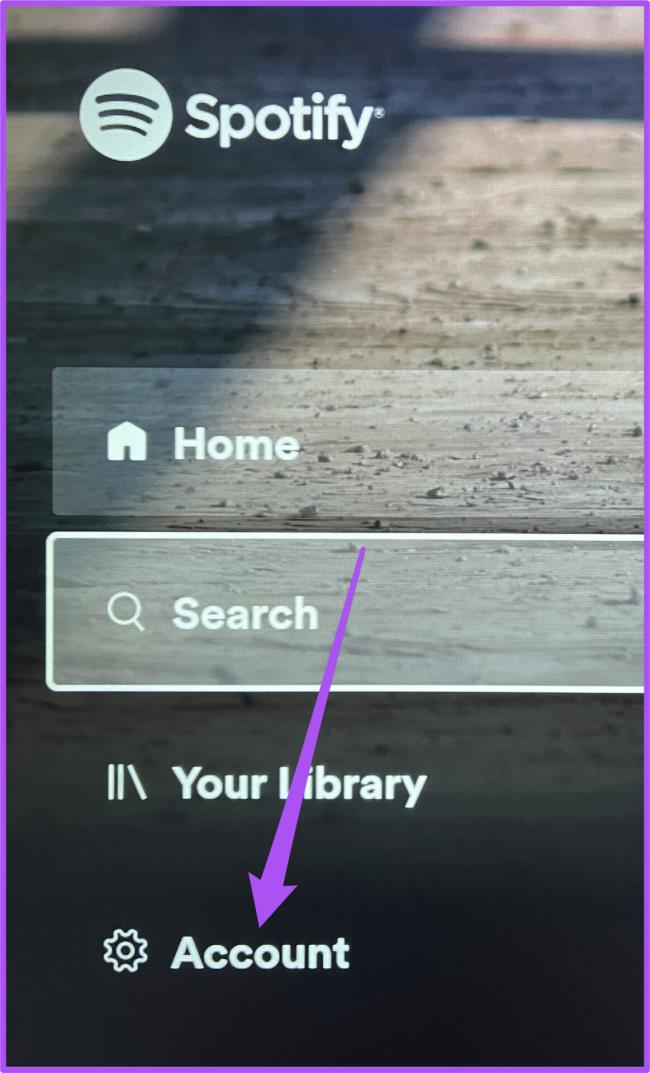
Steg 3: Välj Glöm mig på den här enheten under Byt användare.
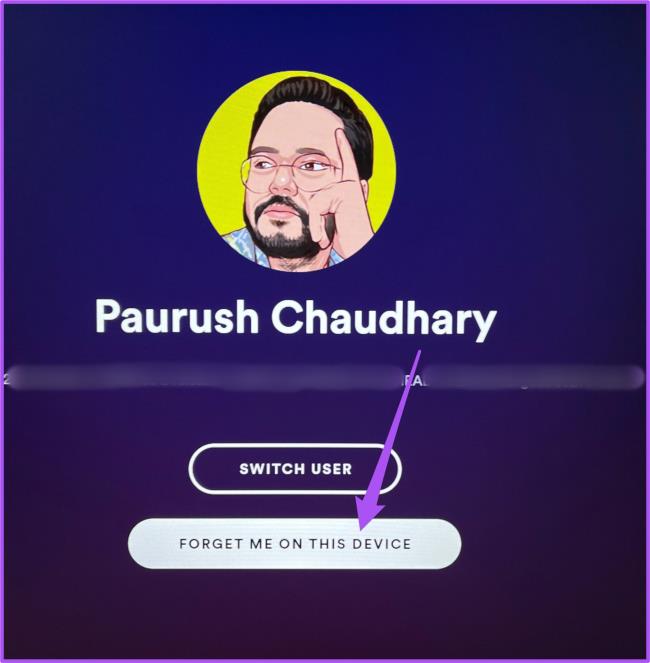
Om du stöter på problem med Spotify på din Android TV har vi sammanställt en lista med lösningar för att fixa att Spotify-appen inte fungerar på Android TV.
Lär dig om de vanligaste skrivarproblemen och hur man effektivt åtgärdar dem. Ta kontroll över din skrivare och få utskrifter av hög kvalitet.
Lär dig hur du tar bort Yahoo Search som en oönskad sökmotor i Chrome, med effektiva metoder för att återställa dina webbläsarinställningar.
Lär dig hur du gör ditt Facebook-konto privat för att skydda din information.
Lär dig hur du ansluter en Nintendo Switch Pro-kontroller till en PC för en bättre spelupplevelse. Oavsett om det är kabel eller Bluetooth, vi har lösningen för dig.
Att hantera en grupp på Facebook kan vara utmanande. Denna guide hjälper dig att effektivt lägga till eller ta bort administratörer och moderatorer, vilket snabbar upp hanteringen av din Facebook-grupp.
Ett system med flera bildskärmar är praktiskt när du vill förbättra din multitasking-produktivitet i Windows. Följ dessa steg för att konfigurera dubbla bildskärmar för maximal effektivitet.
Har du problem med att logga in på ditt konto i Spotify-appen? Upptäck våra 8 effektivaste korrigeringar för Spotify inloggningsproblem.
Upptäck hur du effektivt använder Signal-appen för att hålla dina konversationer säkra. Denna guide inkluderar användbara tips och tricks för bästa upplevelsen av den säkra meddelandeappen Signal.
Lär dig om varför din telefon avbryter samtal och upptäck effektiva lösningar för att åtgärda problemet.
Om du har glömt ett lösenord men vet att det har sparats på din dator kan du enkelt komma åt dina Windows-sparade lösenord. Windows innehåller en funktion för att hantera dessa lösenord.
När du använder Windows 10 kan ditt interna minne bli fullt. Här är 15 beprövade metoder för att frigöra diskutrymme i Windows 10.
Lär dig om portvidarebefordran och varför det är viktigt för att öppna upp ditt nätverk på ett säkert sätt.
När du surfar på internet registrerar din webbläsare adresserna till varje webbsida du stöter på i dess historia. Det låter dig hålla reda på tidigare aktivitet och hjälper dig också att snabbt återbesöka webbplatser.
För många PC-spelare är Steam i praktiken hela plattformen. Nästan alla PC-spel säljs på dess skyltfönster och Steam-klienten hanterar alla tråkiga saker som spelinstallationer och uppdateringar.
Till synes alla känner till Zoom eftersom det är lätt att använda och gratis för alla att vara värd för virtuella möten, digitala klubbar, släktträffar och till och med bröllop. Det finns dock vissa funktioner i videokonferensmjukvaran som inte alla är bekanta med, som Zoom breakout-rum eller anpassade Zoom-bakgrunder.
Instagram är möjligen den hetaste sociala medieplattformen för influencers och blivande influencers. Det är en visuellt fokuserad plattform som lockar de coolaste katterna som finns.
I stort sett varje vår släpper Apple en ny version av iPhone och det betyder att det är dags för alla att bestämma sig för om de kan avvara tillräckligt med pengar för den senaste modellen. Om du har hållit fast vid Apple genom åren har du förmodligen uppgraderat din telefon minst 2 eller 3 gånger, även med dessa tvåårskontrakt.
Få saker är så frustrerande som att behöva hantera en intermittent internetanslutning som hela tiden kopplas från och återansluter. Kanske jobbar du med en brådskande uppgift, tittar på ditt favoritprogram på Netflix eller spelar ett hett onlinespel, bara för att plötsligt kopplas bort av någon anledning.
Undertexter är en viktig funktion för videor, som gör det möjligt för tittarna att förstå alla upplästa delar i en video. Detta kan hjälpa din video och din YouTube-kanal att bli mer tillgänglig för personer med hörsvårigheter, samt bara göra det enklare för människor att förstå vad som händer.
Språk eller volym ska inte hindra dig från att njuta av videor på YouTube. Med hjälp av dold bildtext kan du se orden i realtid och höra dem.
Om du letar efter ett uppfriskande alternativ till det traditionella tangentbordet på skärmen, erbjuder Samsung Galaxy S23 Ultra en utmärkt lösning. Med
Vi visar hur du ändrar markeringsfärgen för text och textfält i Adobe Reader med denna steg-för-steg guide.
För många användare bryter 24H2-uppdateringen auto HDR. Denna guide förklarar hur du kan åtgärda detta problem.
Lär dig hur du löser ett vanligt problem där skärmen blinkar i webbläsaren Google Chrome.
Undrar du hur du integrerar ChatGPT i Microsoft Word? Denna guide visar dig exakt hur du gör det med ChatGPT för Word-tillägget i 3 enkla steg.
Om LastPass misslyckas med att ansluta till sina servrar, rensa den lokala cacheminnet, uppdatera lösenordshanteraren och inaktivera dina webbläsartillägg.
Microsoft Teams stöder för närvarande inte casting av dina möten och samtal till din TV på ett inbyggt sätt. Men du kan använda en skärmspeglingsapp.
Referenser kan göra ditt dokument mycket mer användarvänligt, organiserat och tillgängligt. Denna guide lär dig hur du skapar referenser i Word.
I den här tutoren visar vi hur du ändrar standardzoominställningen i Adobe Reader.
Upptäck hur man fixar OneDrive felkod 0x8004de88 så att du kan få din molnlagring igång igen.


























